Kas teie iPhone või iPad naaseb pidevalt lukustuskuvale? See on kahtlemata tüütu probleem. Eriti kui te ei tea, kuidas seda parandada. Allpool selgitasime kõike, mida saate teha, et teie iPhone või iPad ei lukustuks.
Sisu
- Seotud:
- Kas teie iPhone läheb lukustuskuvale või taaskäivitub ise?
- Miks mu iPhone naaseb pidevalt lukustuskuvale?
- Kuidas vältida iPhone'i või iPadi ekraani lukustamist?
- Samm 1. Taaskäivitage oma iPhone või iPad
- 2. samm. Muutke oma automaatlukustuse sätteid
- 3. samm. Seadistage õige kuupäev ja kellaaeg
- 4. samm. Värskendage iOS-i või iPadOS-i uusimale versioonile
- 5. samm. Hoidke seadet ümbrisest eemal
- 6. samm. Lähtestage oma iPhone'i või iPadi seaded
- 7. samm. Kustutage lukustuskuva probleeme põhjustavad rakendused
- 8. samm. Kustutage oma iPhone või iPad ja taastage varukoopia
-
Riistvaraprobleemide lahendamiseks võtke ühendust Apple'i toega
- Seonduvad postitused:
Seotud:
- Pärast iOS-i värskendamist nõutakse iPhone'i pääsukoodi, parandage
- iPhone'i unetaimer: kuidas rakendused automaatselt välja lülitada
- Kas sisestasite vale pääsukoodi? Kuidas parandada puudega iPhone'i, öeldes ühenduse iTunesiga
Kas teie iPhone läheb lukustuskuvale või taaskäivitub ise?
Ärge ajage neid kahte probleemi segamini. IPhone või iPad, mis pidevalt taaskäivitub, erineb oluliselt sellest, mis läheb pidevalt lukustuskuvale. Mõlemad probleemid võivad tunduda ühesugused – kuna igaüks neist viib teid lõpuks lukustuskuvale –, kuid nende lahendamise meetodid on üsna erinevad.
Saate aru, kas teie iPhone või iPad on taaskäivitatud, kui see küsib alati avamiseks teie PIN-koodi, lubamata teil kasutada Face ID-d või Touch ID-d.
Vaadake meie tõrkeotsingu juhend seadmete jaoks, mis taaskäivituvad pidevalt. Vastasel juhul vaadake allolevaid näpunäiteid, et takistada oma iPhone'i või iPadi lukustumist.
Miks mu iPhone naaseb pidevalt lukustuskuvale?
Ilma seda füüsiliselt kontrollimata ei saa me öelda, miks teie iPhone või iPad naaseb lukustuskuvale. Siiski saate selle ise teada saada, järgides selles artiklis allpool toodud veaotsingu nõuandeid.
Selle probleemi levinumad põhjused on järgmised:
- Vead iOS-is või iPadOS-is
- Magnetid, mis panevad iPadi arvama, et see on suletud korpuses
- Apple'i automaatlukustusfunktsioon, mis lukustab ekraani lühikeste ajavahemike järel
Kuidas vältida iPhone'i või iPadi ekraani lukustamist?
Kui teie iPhone või iPad naaseb pidevalt lukustuskuvale, proovige probleemi lahendamiseks kõiki allolevaid toiminguid. Jätke iga sammu vahele piisavalt aega, et teada saada, kas see lahendas lukustuskuva probleemid või mitte.
Oleme alustanud kõige lihtsamatest lahendustest ja jõudnud kõige dramaatilisemani: seadme tühjendamine ja operatsioonisüsteemi uuesti installimine. Kui olete probleemi juba lahendanud, pole vaja iga sammu läbi viia.
Samm 1. Taaskäivitage oma iPhone või iPad
Paljudel lollaka käitumise juhtudel lahendab probleemi lihtne taaskäivitamine. See kehtib isegi siis, kui teie iPhone või iPad naaseb pidevalt lukustuskuvale.
Taaskäivitage seade, hoides all nuppu Uni/ärkvelolek (või Võimsus) nupuga Hääl maha nuppu. Millal libistage väljalülitamiseks kuvatakse, libistage seda. Seejärel oodake 30 sekundit, enne kui vajutate nuppu Uni/ärkvelolek nuppu uuesti, et seade taaskäivitada.

Kui te ei saa oma iPhone'i või iPadi taaskäivitada, järgige meie juhendit sundkäivitage seade selle asemel.
2. samm. Muutke oma automaatlukustuse sätteid
Kui teie iPhone või iPad jääb pärast taaskäivitamist lukustuskuvale, peate võib-olla muutma automaatlukustuse sätteid. See on taimer, mis paneb teie seadme automaatselt magama, kui te selle kasutamise lühikeseks ajaks lõpetate.
Automaatlukustus takistab teie iPhone'il või iPadil liiga palju akut kasutamast, hoides ekraani sisselülitatuna. Võib ka vältige oma iPhone'i ekraani põlemist.
Automaatse lukustuse seadete kohandamiseks tehke järgmist.
- Minema Seaded > Ekraan ja heledus.
- Kerige alla ja puudutage nuppu Automaatne lukustus muuta pikemaks perioodiks.
- Kui te ei saa automaatluku seadeid reguleerida, proovige need välja lülitada Madala energiatarbega režiim esiteks. Madala energiatarbega režiim seab automaatlukustuse automaatselt 30 sekundiks.
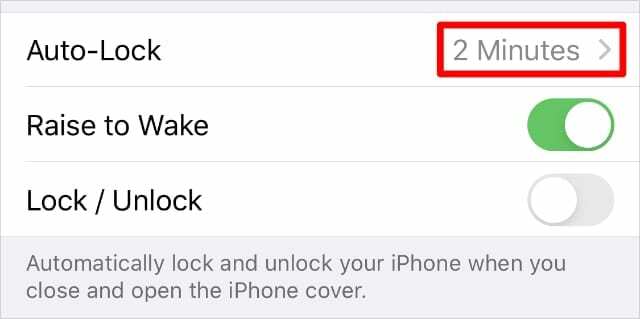
Olge automaatse lukustamise perioodi määramisel ettevaatlik Mitte kunagi kuna see võib aku tühjendada, kui unustate seadme käsitsi lukustada. Kui te oma iPhone'i enne ärapanemist ei lukusta, võib see kaasa tuua ka suurema hulga inimeste taskuvalimise.
3. samm. Seadistage õige kuupäev ja kellaaeg
Mõnede aruannete kohaselt võivad teie iPhone'i või iPadi lukustumisega seotud probleemid olla seotud kuupäeva ja kellaaja sätete probleemiga. Seda on lihtne parandada, kui muudate oma seadmes kuupäeva ja kellaaja automaatselt seadistama.
Kuupäeva ja kellaaja seadete muutmiseks tehke järgmist.
- Minema Seaded > Üldine > Kuupäev ja kellaaeg.
- Lülitage sisse valik Määra automaatselt.

Uurige, mida teha, kui ei saa kuupäeva ja kellaaega automaatselt määrata.
4. samm. Värskendage iOS-i või iPadOS-i uusimale versioonile
Apple pakib oma tarkvaravärskendustesse veaparandusi ja jõudluse täiustusi. Seetõttu on alati hea mõte hoida oma seade uusimale versioonile värskendatud.
IPhone'i või iPadi puhul, mis naaseb pidevalt lukustuskuvale, võib tarkvaravärskendus parandada selle probleemi põhjustanud vea. See kehtib eriti siis, kui teie seadmes töötab iOS 11, mis väidetavalt põhjustas kasutajatele palju lukustuskuva probleeme.
Oma iPhone'i või iPadi operatsioonisüsteemi värskendamiseks tehke järgmist.
- Varundage oma iPhone või iPad iCloudi, iTunesi või Finderi abil.
- Seejärel minge aadressile Seaded > Üldine > Tarkvaravärskendus.
- Laadige alla ja installige oma seadme jaoks kõik saadaolevad värskendused.

5. samm. Hoidke seadet ümbrisest eemal
Teie iPhone või iPad kasutab mitmeid andureid, et tuvastada, kas see on suletud ümbrises, misjärel see lukustab ekraani. Võimalik, et vigane juhtum käivitab need andurid kogemata.
Proovige eemaldada oma iPhone või iPad selle korpusest (sh iPadi nutikatest kaantest), et näha, kas see ikka naaseb lukustuskuvale. Samuti peaksite olema ettevaatlik, et hoida oma iPad eemal magnetitest, mis võivad teatud andureid käivitada ja ekraani lukustada.
Kui ümbris on suletud, saate seadetes peatada oma iPhone'i või iPadi lukustamise.
- Minema Seaded > Ekraan ja heledus.
- Lülitage välja Lukusta / Ava valik.
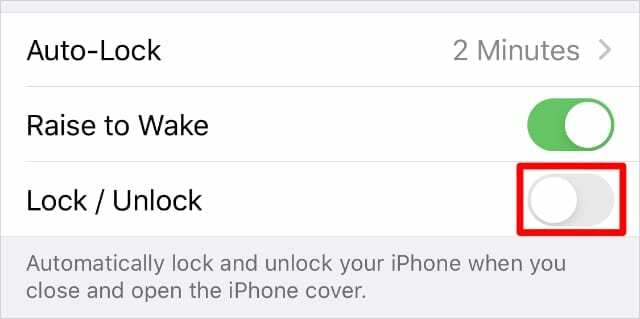
6. samm. Lähtestage oma iPhone'i või iPadi seaded
Teine tõrkeotsingu samm, mida võite proovida, on seadme seadete lähtestamine. Nende seadete hulka kuuluvad muu hulgas teie teavituseelistused, asukohateenused ja WiFi-võrgud.
See pole eriti mugav, kuid seadete lähtestamine võib olla kõige valutum viis lukustuskuva vea parandamiseks. Teised kasutajad on teatanud, et see töötas nende jaoks.
Seadete lähtestamine ei kustuta teie seadmest meediumisisu (rakendusi, fotosid ega filme), kuid kustutab teie salvestatud WiFi-paroolid.
iPhone'i või iPadi seadete lähtestamiseks tehke järgmist.
- Varundage oma iPhone või iPad iCloudi, iTunesi või Finderi abil.
- Seejärel minge aadressile Seaded > Üldine > Lähtesta.
- Puudutage nuppu Lähtestage kõik sätted, seejärel kinnitage, et soovite Lähtesta seaded.

7. samm. Kustutage lukustuskuva probleeme põhjustavad rakendused
Tähelepanelikud kasutajad avastasid, et teatud rakendused põhjustasid nende iPhone'i ja iPadi lukustuskuvale mineku. Kui installisite uue rakenduse vahetult enne selle probleemi ilmnemist, proovige see desinstallida, et näha, kas see aitab.
Mitmed kasutajad avastasid ka probleemi Pearuum eriti. Rakenduse arendajad on hiljem selle probleemi lahendamiseks Headspace'i värskendanud, kuid võite proovida selle ajutiselt eemaldada, et näha, kas see aitab.
Rakenduse desinstallimiseks oma iPhone'ist või iPadist toimige järgmiselt.
- Puudutage pikalt rakendust oma iPhone'i või iPadi avakuval.
- Valige kuvatavas kiirtoimingumenüüs Kustuta rakendus.
- Kinnitage, et soovite Kustuta rakendust. See võib põhjustada sellesse rakendusse salvestatud andmete kadumise.
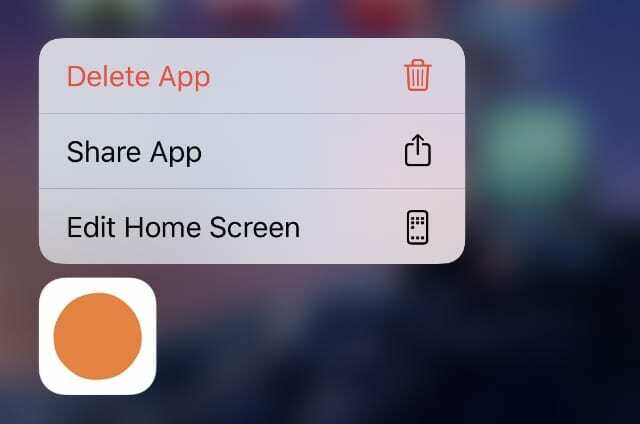
8. samm. Kustutage oma iPhone või iPad ja taastage varukoopia
Kui ülaltoodud meetodid ei takista teie iPhone'il või iPadil lukustuskuvale minekut, peate võib-olla seda tegema pühkige seade täielikult. Kui teete seda, saate valida kogu tarkvara uuesti installimise, mis peaks parandama kõik süsteemi leidnud vead.
Kui sa varundage oma iPhone või iPad Esiteks saate pärast seadme kustutamist selle varukoopia taastada. Nii ei tohiks te andmeid üldse kaotada.
iPhone'i või iPadi kustutamiseks tehke järgmist.
- Looge iCloudi, iTunesi või Finderi abil uus varukoopia.
- Seejärel minge aadressile Seaded > Üldine > Lähtesta.
- Puudutage nuppu Kustuta kogu sisu ja sätted ja kinnitage, et soovite Kustuta [seade]. Seda tehes kustutatakse teie seadmest kogu sisu ja andmed.
- Pärast seadme kustutamist järgige juhiseid, kuni jõuate jaotiseni Rakendused ja andmed lehele, seejärel taastage oma varukoopia iCloudist, iTunesist või Finderist.
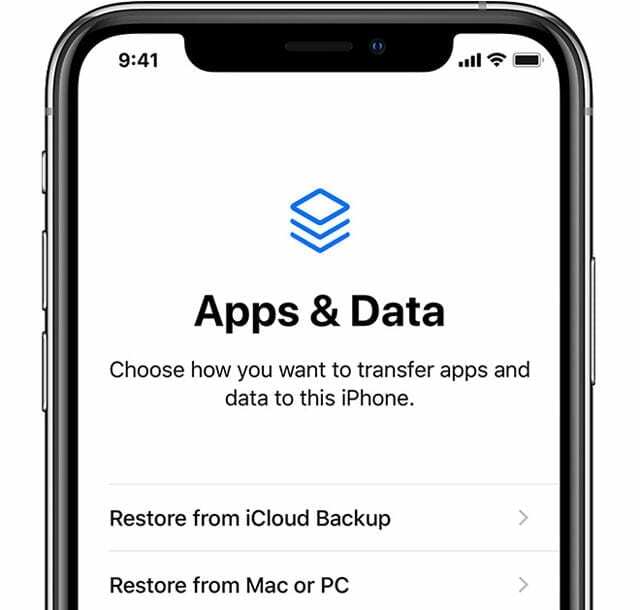
Riistvaraprobleemide lahendamiseks võtke ühendust Apple'i toega
Kui järgisite kõiki ülaltoodud samme, kuid teie iPhone või iPad kuvab endiselt lukustuskuva, võib teil olla riistvaraprobleem, mille peate parandama. Apple peaks suutma välja selgitada, millist remonti vajate, ja andma teile selle parandamiseks tasuta hinnapakkumise.
Rääkige Apple'i tugimeeskonnaga otse, et leppida kokku kohtumine lähima teenusepakkuja juures. Kui teil veab, võivad Apple'i tehnikud teie lukustuskuva probleemid tasuta lahendada!

Dan kirjutab õpetusi ja veaotsingu juhendeid, et aidata inimestel oma tehnoloogiat maksimaalselt ära kasutada. Enne kirjanikuks saamist omandas ta helitehnoloogia bakalaureusekraadi, juhendas Apple Store'i remonditöid ja õpetas Hiinas isegi inglise keelt.